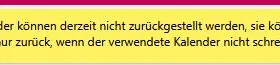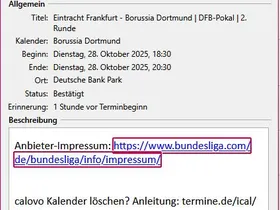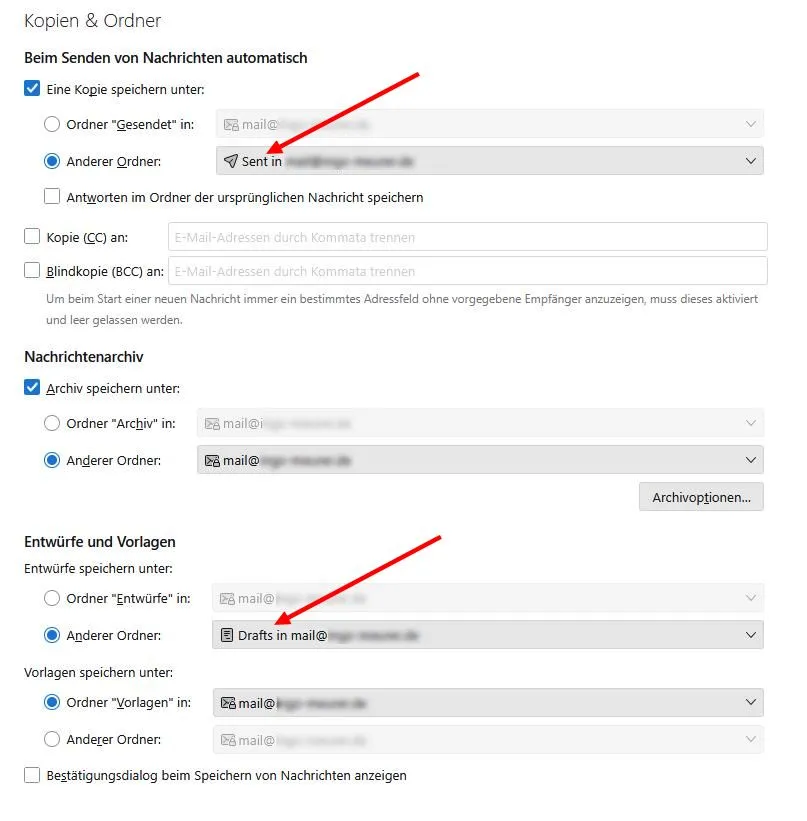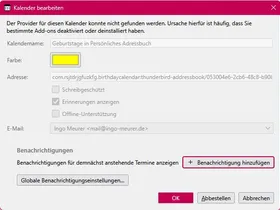Danke Euch für die schnellen Antworten.
Ich werde gleich den Link mal aufrufen zu diesem "ESR-Kanal"... was auch immer das sein mag.
Die Versionen dort haben aber offenbar eine niedrigere Versionsnummer, wie 140.6.0... hmmm...
Allerdings habe ich mein TB über CSS etc. ziemlich optisch verändert. Wahrscheinlich würde das dann nicht mehr in der Form funktionieren... richtig? Was ist denn grds. der Unterschied zwischen diesem "ESR-Kanal" und der Version, die ich nutze? Kann man das in ein paar Worten kurz erläutern?
Grüße,
imebro